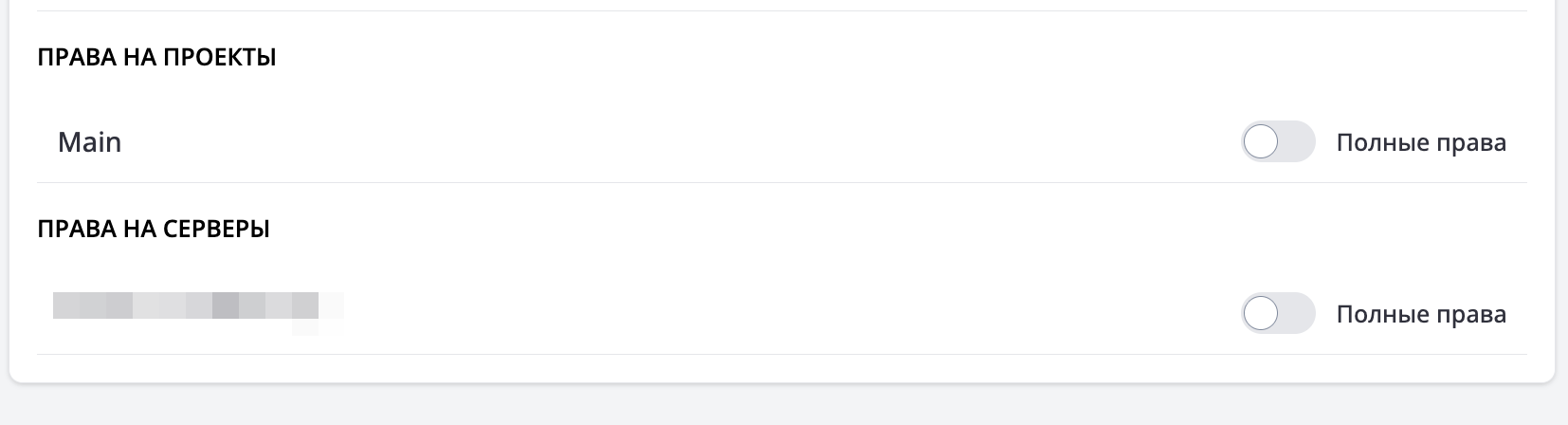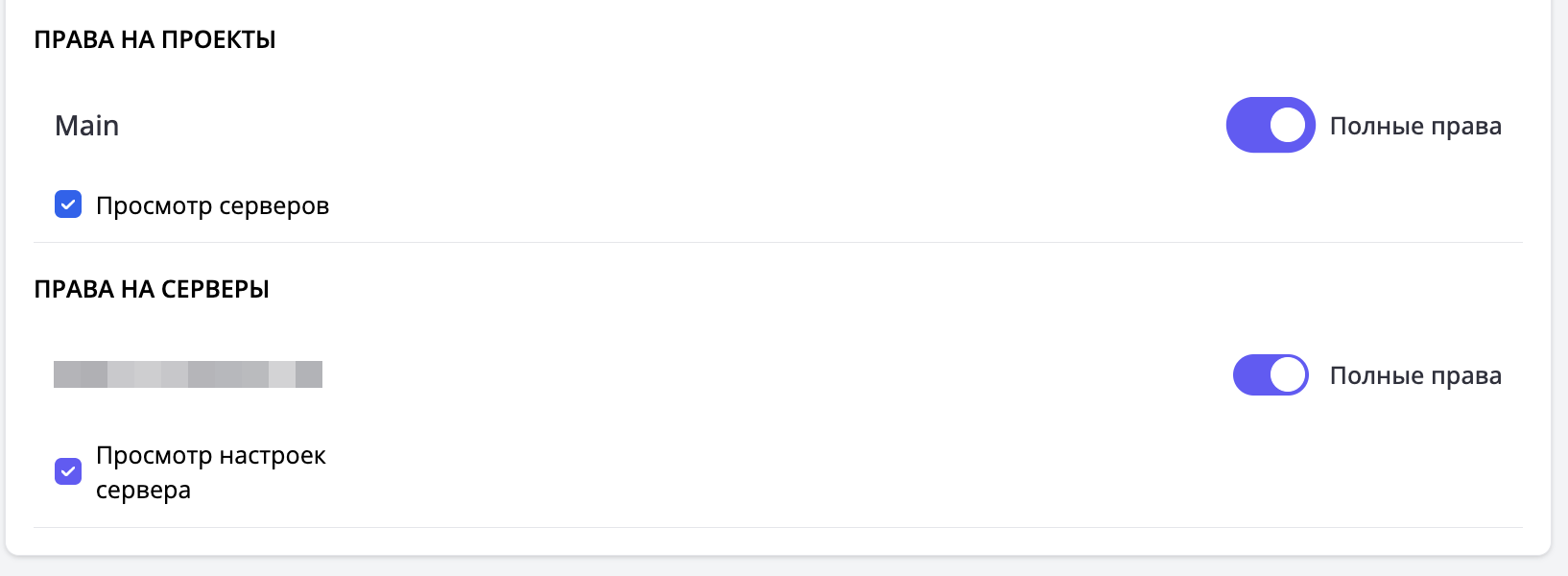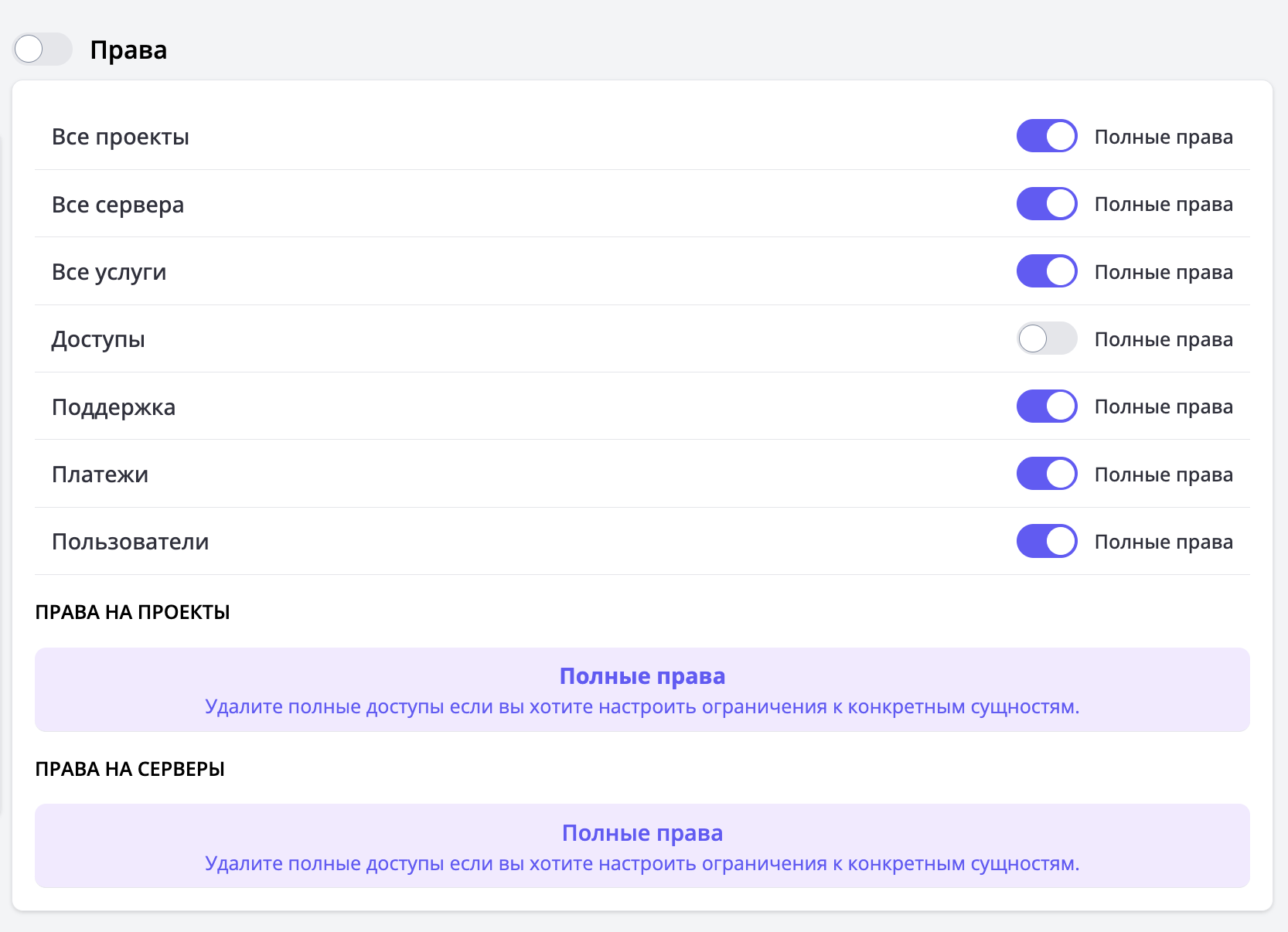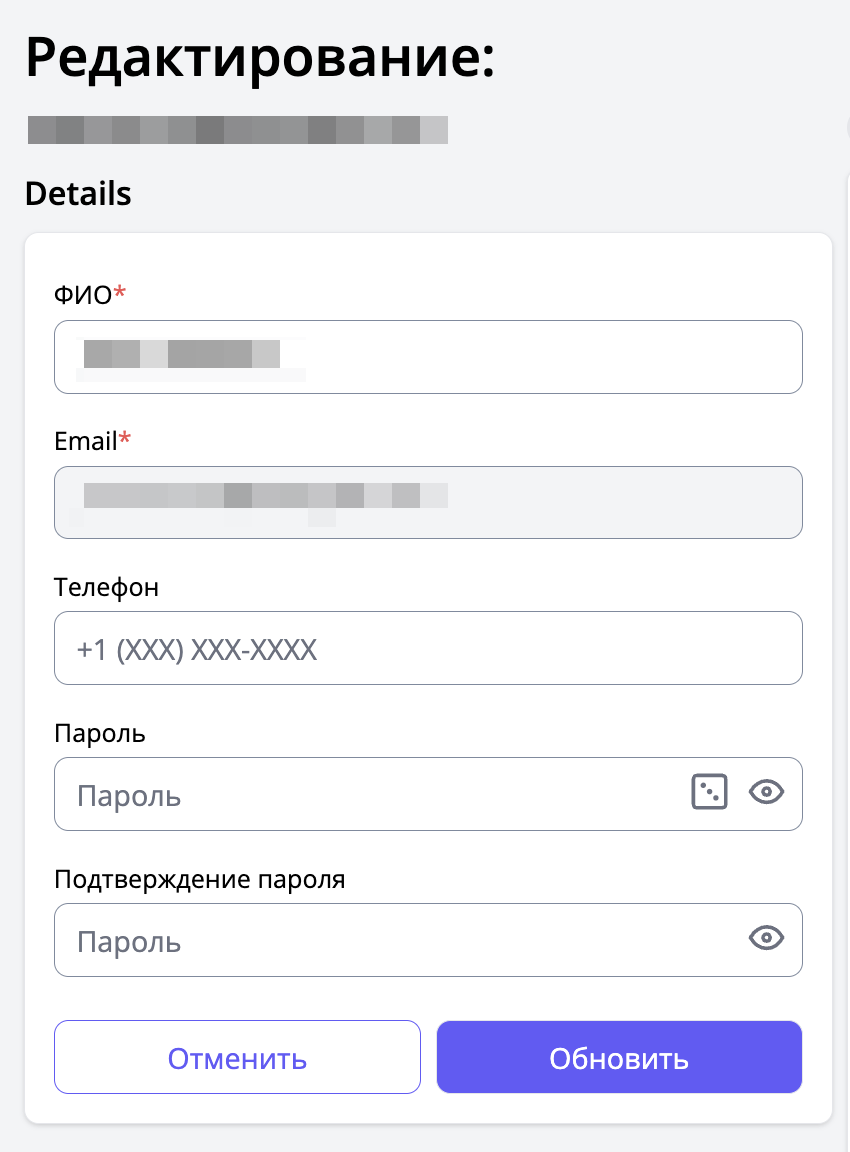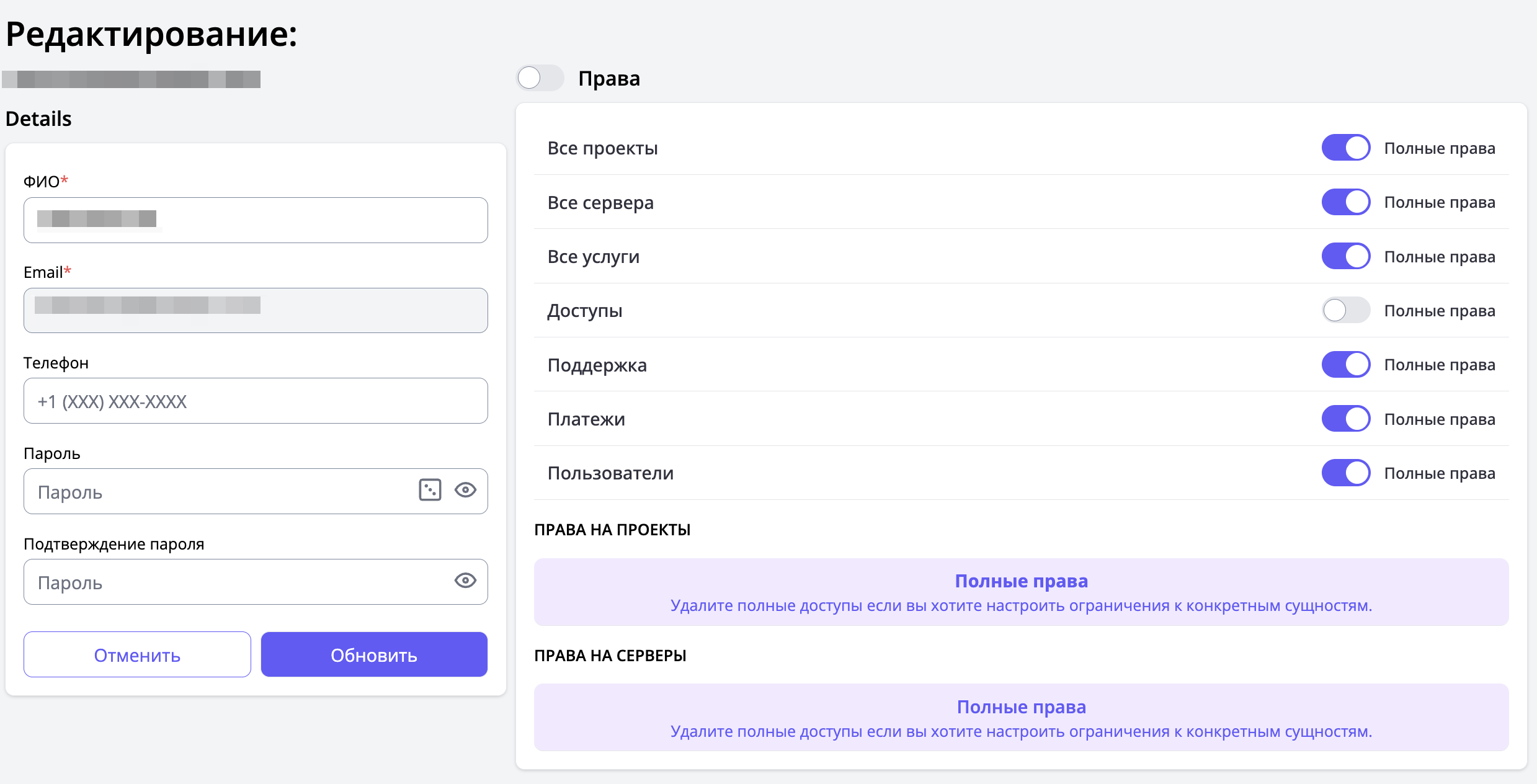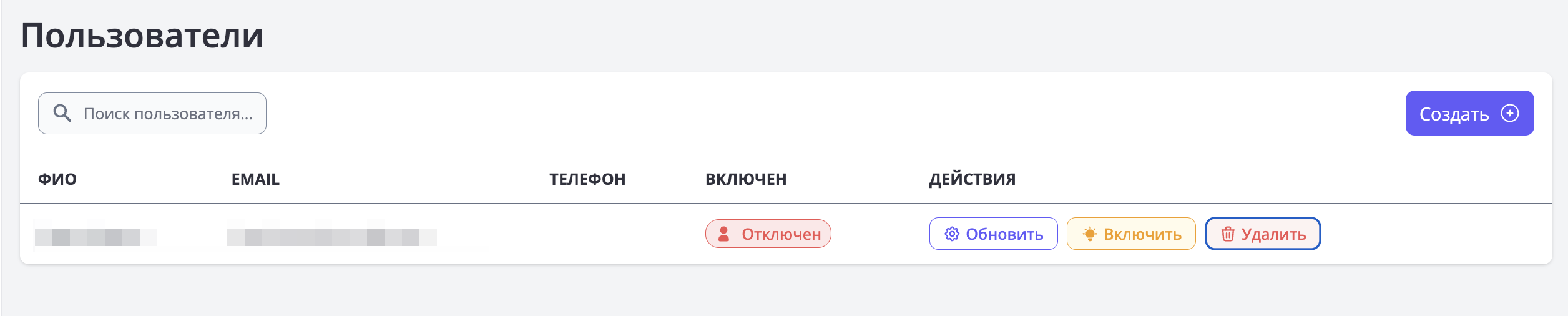Пользователи¶
Панель управления сервером Scalesta позволяет создавать новых дополнительных пользователей, управлять ими и их правами доступа.
Создание нового пользователя¶
Для создания нового пользователя, войдите в панель управления и откройте раздел Пользователи. Затем нажмите кнопку "Создать".
После этого вы увидите форму создания пользователя. Для создания пользователя необходимо заполнить как минимум ФИО, email и пароль. Пароль должен содержать больше 8 символов, среди которых два символа в верхнем регистре, и две цифры. Вы также можете сгенерировать пароль, нажав на соответствующую кнопку в поле пароля. Права доступов необязательны к заполнению и по умолчанию отключены для новых пользователей. Если вы хотите предсоатвить пользователю полные права, вы можете активировать соответствующий переключатель рядом с заголовком раздела.
Hint
Хотим предупредить, что выдача полных прав пользователю позволит ему в том числе создавать новых пользователей, и также выдачу им прав доступа.
Права доступа¶
Права доступа логически разделены на секции, которыми вы можете управлять в панели управления серверами. Ниже описаны некоторые важные детали работы прав доступов:
- Проекты и сервера – связанные между собой сущности. В случае полных прав на работу с проектами автоматически активируются полные права на работу с серверами, так как внутри проектов нет ничего, кроме управления серверами.
- Выдача полных прав на работу с серверами активирует права просмотра списка и детальной страницы всех проектов по причине описанной в предыдущем пункте. Права на перенос серверов между проектами и удаление проектов не будут изменены.
- Права на раздел услуги содержит только права на просмотр полного списка всех услуг.
- Права на разделы Доступы, Поддержка и Пользователи имеют общие принципы работы. Каждая из этих сущностей имеет автора, и для каждой доступны три опции:
- Просмотр списка всех сущностей (доступов, обращений и пользователей). Позволяет пользователю видеть не только свои сущности.
- Создание собственных сущностей (доступов, обращений и пользователей). В таком случае пользователь сможет создавать и редактировать собственные сущности, а также видеть их в списках.
- Редактирование чужих сущностей.
- Права на платежи содержат две опции: просмотр списка платежей и оплата новых услуг.
Вы можете также изменить права к конкретным серверам, либо группам серверов (проектам). Это возможно лишь в том случае, если полные доступы к проектам/серверам отключены.
Доступно два списка прав доступов: "Права на проекты" и "Права на серверы" У каждого проекта на данный момент есть только одно право: обновлять все серверы внутри проекта.
Если вы предоставите полные права на проект, то права на включенные в него серверы будут включены автоматически.
Это действие работает только в одном направлении. Когда вы отключаете полные разрешения проекта, вам нужно отключить определенные разрешения сервера вручную, поскольку отключение полных прав на проект предполагает возможность необходимости включенными права на определенные сервера.
Права серверов работают точно так же, но предоставляют вам больше гибкости в управлении правами для ваших серверов вне зависимости от проектов. На данный момент у каждого сервера есть только одно право: обновлять все разделы сервера.
Обновление информации о пользователе¶
Вы можете обновлять информацию о дополнительных пользователях.
Чтобы обновить информацию о пользователе, нажмите кнопку "Обновить" в списке пользователей.
Если вы хотите отредактировать информацию об основном пользователе, нажмите на кнопку профиля в верхнем правом углу панели, затем нажмите кнопку "Настройки".
После этого откроется форма редактирования пользователя. Поле email не изменяемое. Изменение ФИО и пароля доступно всем пользователям с соответствующими правами, но редактирование прав доступов доступно только основному пользователю.
Активация и отключение пользователей¶
Вы можете временно отключить пользователя без удаления. Для этого нажмите на кнопку "Отключить" в списке пользователей.
После отключения, вы увидите уведомление об этом.
Активация работает точно так же. Нажмите кнопку "Включить", и после обновления у пользователя изменится статус, а вам придет уведомление об изменении.
Удаление пользоваталей¶
Если вы хотите удалить пользователя, нажмите на кнопку "Удалить", затем подтвердите свое удаление.